数字小键盘在 Windows 10 中不起作用 [已解决]

修复数字小键盘在 Windows 10 中不起作用: (Fix Numeric Keypad Not Working in Windows 10: )许多用户报告升级到Windows 10后,数字键(number keys)或数字小键盘不起作用,但可以使用简单的故障排除步骤解决问题。现在我们所说的数字键不是(number keys)QWERTY 电脑(QWERTY computer)键盘上字母顶部的数字,而是键盘右侧的专用数字小键盘。

现在没有特别的原因会导致更新后Windows 10上出现(Windows 10)数字(Number)键不工作问题。但首先您需要在Windows 10中启用数字键盘功能,然后您需要按照指南解决问题。因此,不要浪费任何时间,让我们(time let)看看如何在下面列出的故障排除指南的帮助下修复数字小键盘在(Fix Numeric Keypad)Windows 10中不起作用。
数字小键盘在(Numeric Keypad)Windows 10中不起作用[已解决]
确保(Make)创建一个还原点(restore point) 以防万一(case something)出现问题。
方法一:启用数字小键盘(Method 1: Enable the numeric keypad)
1.在 Windows Search 中键入control,然后单击控制面板(Control Panel)将其打开。

2.现在单击轻松访问,(Ease of Access)然后单击轻松访问中心。

3.在轻松访问中心点击(Access Center click)“使键盘更易于使用(Make the keyboard easier to use)”。

4.首先,取消选中(uncheck)“打开鼠标键(Turn on Mouse Keys)”选项,然后取消选中“按住 NUM LOCK 键 5 秒打开切换键(Turn on Toggle Keys by holding down the NUM LOCK key for 5 seconds)”。
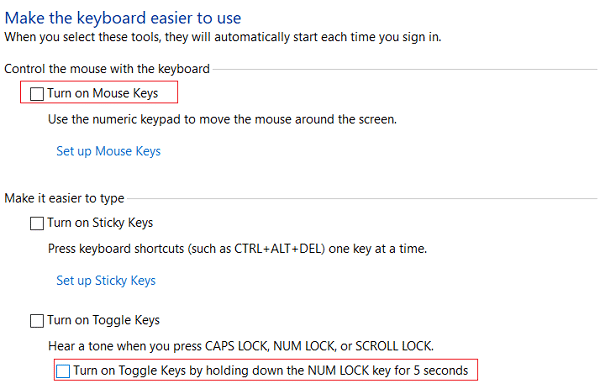
5.单击应用,然后单击确定。
6.重新启动您的 PC 以保存更改。
方法 2:打开 Num Lock 键(Method 2: Turn ON the Num Lock Key)
如果Num Lock 键已关闭,(Num Lock Key is turned off)那么您将无法使用键盘上的专用数字小键盘,因此启用Num Lock似乎可以解决问题。
在数字小键盘上查找Num Lock 或 NumLk 按钮(Num Lock or NumLk button),只需按一次即可启用数字小键盘。Num Lock开启后,您将能够使用键盘上数字小键盘上的数字。

方法3:禁用使用数字小键盘移动鼠标选项(Method 3: Disable Use the numeric keypad to move mouse option)
1.按Windows Key + I 打开设置(Settings),然后单击轻松访问。(Ease of Access.)

2.从左侧菜单中单击鼠标。(Mouse.)
3.确保禁用“使用数字键盘在屏幕上移动鼠标”的切换。(Use numeric keypad to move mouse around the screen.)“
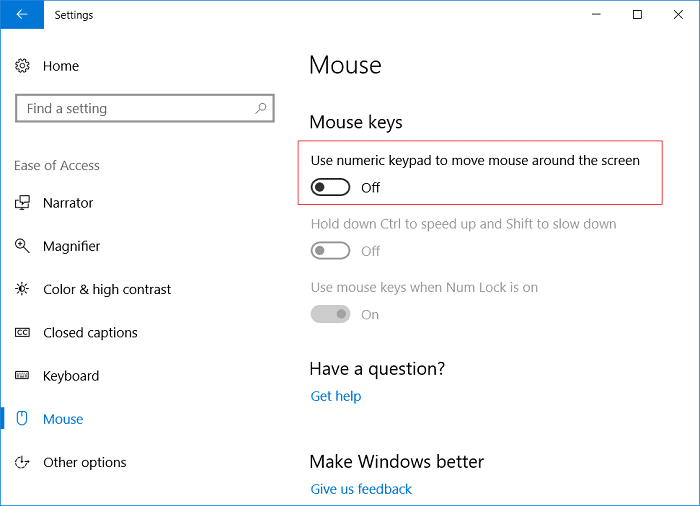
4.关闭一切并重新启动您的PC。
方法 4:执行干净启动(Method 4: Perform Clean Boot)
有时,第 3方软件(party software)可能与Windows发生冲突并可能导致问题。为了修复数字小键盘在 Windows 10 中不起作用(Fix Numeric Keypad Not Working in Windows 10),您需要在 PC 上执行干净启动,然后再次尝试访问小键盘(Numpad)。

推荐的:(Recommended:)
- 如何修复打印机(Printer)未激活错误代码 20(Error Code 20)
- 修复(Fix Webcam)Windows 10 周年更新(Anniversary Update)后网络摄像头无法正常工作
- Fix CD/DVD Drive无法读取光盘
- (Schedule Computer Shutdown)使用任务计划程序(Task Scheduler)安排计算机关机
就是这样,您已成功修复数字小键盘在 Windows 10 中不起作用,(Fix Numeric Keypad Not Working in Windows 10)但如果您对本指南仍有任何疑问,请随时在评论部分询问。
Related posts
USB Device不在Windows 10工作[求助]
Windows 10中的Mouse Pointer Lags [已解决]
WiFi在Windows 10中断断开连接[已解决]
Windows 10上的Computer Restarts Randomly [已解决]
Windows 10中的Photo App Keeps Crashing [已解决]
HDMI Port不适用于Windows 10 [已解决]
鼠标和键盘在 Windows 10 中不起作用 [已解决]
Windows 10创作者Update installation卡住[已解决]
Windows 10缺少Pin至Start Menu Option [已解决]
Display driver停止响应并恢复错误[已解决]
Windows 10上的Reset Network Data Usage [指南]
USB 端口在 Windows 10 中不工作 [已解决]
在 Windows 10 中禁用触摸屏 [指南]
Windows无法完成extraction error [已解决]
如何在Windows 10中删除Volume or Drive Partition
Microsoft Virtual Wifi Miniport Adapter driver问题[解决]
目录名称无效错误 [已解决]
在Windows 10中创建Full System Image Backup [终极指南]
Airplane Mode未在Windows 10中关闭[已解决]
[解决] WiFi连接但Windows 10上没有互联网
